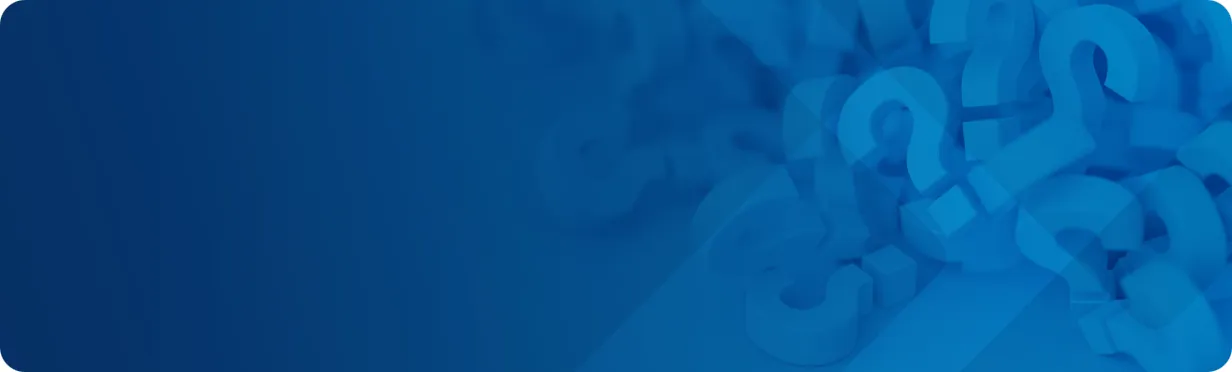¿Qué significa DNS?
DNS son las siglas de «Domain Name System» (sistema de nombres de dominio). Este sistema utiliza servidores de nombres autoritativos designados para asignar nombres de dominio a direcciones IP numéricas. Conocido a menudo como la guía telefónica de Internet, el DNS contiene un registro de lo siguiente: 1) el nombre de dominio 2) la dirección IP numérica asociada (nombre canónico) a cada nombre de dominio y 3) la ubicación del servidor donde está alojado el sitio web asociado al nombre de dominio. Los usuarios acceden al DNS cada vez que escriben un nombre de dominio o una URL en el navegador; así es como se encuentran los sitios.
Existen «guías telefónicas» DNS definitivas o raíz de todo Internet, pero mantener esos registros en un único lugar, y que cada consulta se resolviese en la raíz, provocaría que Internet se ralentizara drásticamente. En los primeros tiempos de Internet, a esto se le llamaba «apagón». Por eso, hace años, el DNS dejó de ser una guía telefónica radicada en un solo lugar y se convirtió en un sistema de búsqueda en red de «guías telefónicas» distribuidas con registros exactos, almacenamiento en caché y mayor proximidad a los usuarios.
¿Cómo funciona el DNS?
Como los ordenadores utilizan números para comunicarse en lugar de palabras, el DNS actúa como una especie de guía telefónica, convirtiendo el dominio legible por humanos que el usuario escribe en el navegador web (por ejemplo, www.digicert.com) en una dirección de protocolo de Internet (IP) legible por ordenador; por ejemplo, 216.168.246.55.
De manera predeterminada, el nombre de dominio se añade al registro DNS raíz, pero eso no hace que automáticamente un sitio web o un servidor sean fáciles de encontrar o estén localizables en el momento oportuno. Sin un producto DNS gestionado, una solicitud web realizada en Brooklyn podría viajar por todo el mundo haciendo ping en los servidores DNS en busca del registro de dominio y acabar descubriendo que el servidor de esa solicitud estaba alojado muy cerca, en Queens, pero la mayoría de los usuarios que intentan encontrar el sitio web no esperarán a que se resuelva ese viaje global. El DNS hace que los dominios o servicios estén más accesibles para los usuarios y destinatarios con mayor rapidez.
¿Qué es un servidor DNS?
Los servidores DNS, o servidores de nombres, son las máquinas que responden a las consultas DNS. Los servidores DNS almacenan en caché los registros DNS para realizar búsquedas más rápidas. Cuando un usuario escribe un nombre de dominio en el navegador, esa consulta —es decir, la solicitud para encontrar dónde está alojado el sitio asociado a la dirección web y dirigir el navegador a ese servidor— se produce gracias al DNS. Sucede más rápido y con mayor precisión cuando el propietario del sitio web utiliza un servicio DNS optimizado y gestionado, en lugar de confiar en el sistema DNS predeterminado de cada nombre de dominio en Internet.
¿Qué tipos de servidores DNS hay?
Cuando se ejecuta una consulta DNS sin almacenamiento en caché, cuatro servidores DNS trabajan conjuntamente para entregar una dirección IP al cliente:
- Solucionador recursivo: a la mayoría de los usuarios de Internet, los solucionadores recursivos de DNS se los proporciona el proveedor de servicios de Internet (ISP). También conocidos como «recursores de DNS», actúan como intermediarios entre un cliente web y un servidor de nombres. Los solucionadores recursivos —la primera parada de una consulta DNS— primero responden a las consultas con datos almacenados en caché cuando es posible. Si no hay datos en la caché, el recursor envía una solicitud a un servidor de nombres raíz, luego a un servidor de nombres TLD y, por último, a un servidor de nombres autoritativo. Una vez que el recursor recibe una respuesta que contiene la dirección IP, envía esa respuesta al cliente.
- Servidor raíz: las zonas raíz de DNS se encuentran en la parte superior de la jerarquía de administración de DNS. Los servidores de nombres de DNS que operan dentro de la zona raíz se denominan «servidores raíz». Estos servidores pueden responder a las consultas de cualquier registro almacenado en la zona raíz o en la caché de esta, o bien derivar las solicitudes al servidor TLD adecuado cuando no hay registros en caché disponibles.
- Servidor TLD: estos servidores de nombres se encuentran un nivel por debajo de los servidores raíz en la jerarquía de DNS. La información de todos los nombres de dominio que comparten una extensión común (.com, .net, .org, etc.) se mantiene en un servidor de nombres TLD.
- Servidor autoritativo: los servidores de nombres autoritativos —normalmente, la última parada en la búsqueda de una dirección IP— se sitúan en la parte inferior de la jerarquía de DNS. Cada servidor de nombres autoritativo sirve a un nombre de dominio específico (por ejemplo, digicert.com). Si el solucionador de DNS no localiza una dirección IP en la caché o en un servidor raíz o TLD, enviará una solicitud al servidor autoritativo, que devolverá la dirección IP si esta se encuentra en el registro A de DNS. Si el dominio tiene un alias (registro CNAME), se proporcionará un dominio alias. En tal caso, el solucionador recursivo debe realizar una nueva búsqueda de DNS para volver a intentar obtener el registro de un servidor de nombres autoritativo.
¿Qué son los registros A y CNAME de DNS?
La A de DNS A significa «address» (dirección). Este registro indica la dirección IP de un determinado nombre de dominio.
CNAME significa «canonical name» (nombre canónico). Cuando un dominio o subdominio es un alias de otro dominio, se utiliza este registro en lugar de un registro A. Los registros CNAME siempre apuntan a un dominio, no a una dirección IP.
Veamos un ejemplo de las diferencias entre ambos registros: si escribimos «google.com» en la barra de direcciones, el servidor DNS recursivo devolverá un registro A tras obtener la dirección IP del servidor de nombres raíz. Pero si escribimos «passwords.google.com» en la barra de direcciones, el primer registro devuelto será el registro A de google.com, seguido de otra solicitud a un servidor de nombres autoritativo para el registro A de passwords.google.com.
¿Qué es el DNS privado?
Transport Layer Security (TLS) e Hypertext Transfer Protocol Secure (HTTPS) cifran las consultas DNS antes de enviarlas. El DNS que sigue estos protocolos se denomina «DoH» (DNS a través de HTTPS) y «DoT» (DNS a través de TLS).
DoH y DoT se consideran DNS privados porque cifran las comunicaciones entre la red y el servidor DNS, impidiendo que los datos sean interceptados por terceros.
¿Cuál es mi dirección IP?
Cómo saber su dirección IP pública
Su router asigna a cada dispositivo conectado a la red local un número identificativo. Este número es una dirección IP local.
La dirección IP pública asignada por el ISP es la dirección principal que utiliza su red para conectarse a Internet. Para saber cuál es su dirección IP pública, escriba en un buscador «what is my IP address», «how to find my IP address» o «my IP address».
También puede averiguarla con herramientas de búsqueda en línea específicas como, por ejemplo, www.whatismyipaddress.com. Herramientas de búsqueda de IP como las de Neustar le proporcionarán la dirección IP y también sirven para determinar la geolocalización de cualquier IP pública.
Cómo saber su dirección IP privada
Cómo encontrar su IP privada en Windows
Para saber su dirección IP privada en Windows 10 y 11, siga estos pasos:
- Presione las teclas Windows + R para abrir la ventana Ejecutar.
- Escriba «cmd».
- Haga clic en «Aceptar».
- En la línea de comandos, escriba: ipconfig/all
- Presione la tecla Entrar.
- En la ventana de comandos aparecerán sus direcciones IPv4 e IPv6.
Otra manera de conocer su IP es haciendo clic en el icono de Internet de la barra de tareas y seleccionando «Configuración de red e Internet». Siga estos pasos:
- Haga clic en «Propiedades».
- Desplácese hacia abajo para ver o copiar sus direcciones IPv4 o IPv6 en la sección de propiedades.
- Presione la tecla Entrar.
- En la lista de adaptadores de red, localice la sección «Adaptador de Ethernet Ethernet» o «Adaptador de LAN inalámbrica Wi-Fi».
- Su dirección IP aparecerá junto a «Dirección IPv4».
Cómo saber su IP privada en Mac
Para encontrar su dirección IP privada en Mac, siga estos pasos:
- Haga clic en el menú Apple y seleccione «Preferencias del sistema».
- Seleccione el icono de Red.
- Seleccione la conexión de red (Ethernet o Wi-Fi) en la columna de la izquierda, según la conexión del dispositivo.
- Si está conectado a través de Ethernet, se mostrará la dirección IP.
- Si está conectado a través de Wi-Fi, haga clic en el botón «Avanzado» para ver más opciones. Encontrará la dirección IP en la pestaña TCP/IP.
Cómo saber su IP privada utilizando el Terminal de MacOS
Para saber su dirección IP en Mac utilizando la línea de comandos, siga estos pasos:
- Inicie la aplicación Terminal de MacOS.
- El sistema mostrará la dirección IP cuando introduzca uno de los siguientes comandos:
- Para una conexión Ethernet por cable: ipconfig getifaddr en1
- Para una conexión inalámbrica: ipconfig getifaddr en0
- Para la IP pública del Terminal de Mac: curl ifconfig.me